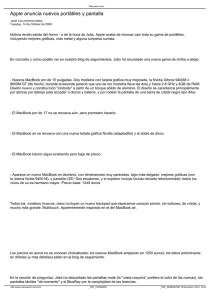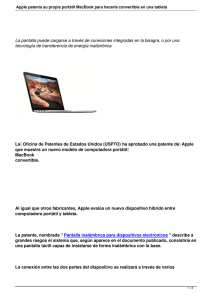Retina MacBook 2015 Opening Lower Case Assembly
Anuncio
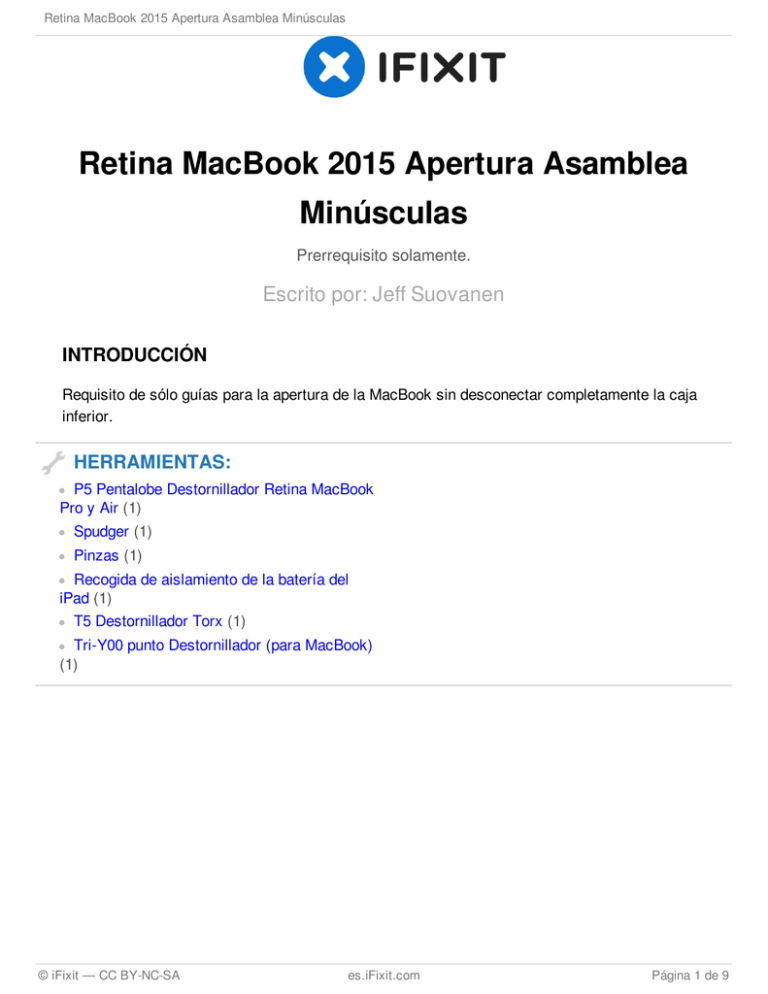
Retina MacBook 2015 Apertura Asamblea Minúsculas Retina MacBook 2015 Apertura Asamblea Minúsculas Prerrequisito solamente. Escrito por: Jeff Suovanen INTRODUCCIÓN Requisito de sólo guías para la apertura de la MacBook sin desconectar completamente la caja inferior. HERRAMIENTAS: P5 Pentalobe Destornillador Retina MacBook Pro y Air (1) Spudger (1) Pinzas (1) Recogida de aislamiento de la batería del iPad (1) T5 Destornillador Torx (1) Tri-Y00 punto Destornillador (para MacBook) (1) © iFixit — CC BY-NC-SA es.iFixit.com Página 1 de 9 Retina MacBook 2015 Apertura Asamblea Minúsculas Paso 1 — Asamblea minúsculas Antes de continuar, apague el MacBook. Cierre la pantalla y ponerla sobre una superficie blanda, de arriba hacia abajo. © iFixit — CC BY-NC-SA es.iFixit.com Retire los ocho tornillos que fijan la siguientes minúsculas: Dos tornillos de 1,8 mm P5 Pentalobe Cuatro 2.9 mm tornillos P5 Pentalobe Dos tornillos de 6,1 mm P5 Pentalobe Página 2 de 9 Retina MacBook 2015 Apertura Asamblea Minúsculas Paso 2 Cuña los dedos entre la caja superior y la caja inferior, comenzando desde la parte trasera de la MacBook entre las bisagras. Levante la caja inferior sólo ligeramente para no dañar los cables que conectan la caja inferior de la carcasa superior. Mantenga firme, levante de manera constante hasta que el caso inferior separa ligeramente de la mayúscula. Puede experimentar mucha resistencia al levantar la caja inferior. Si es necesario, deslice una herramienta de abertura de plástico hasta los bordes laterales de la caja inferior para hacer estallar los dos clips de sujeción ocultos gratis. © iFixit — CC BY-NC-SA es.iFixit.com Página 3 de 9 Retina MacBook 2015 Apertura Asamblea Minúsculas Paso 3 Gire el MacBook 180 ° y voltear suavemente abrir la caja inferior del frente. Abra la caja inferior a un ángulo de aproximadamente 45 °. Tenga cuidado de no dañar los cables planos que todavía unen la caja inferior a la MacBook. Paso 4 Utilice pinzas para pelar la cinta que cubre el conector ZIF trackpad cable. © iFixit — CC BY-NC-SA es.iFixit.com Página 4 de 9 Retina MacBook 2015 Apertura Asamblea Minúsculas Paso 5 Use un spudger voltear con cuidado la tapa de retención en el conector ZIF trackpad cable. Paso 6 Desconecte el cable plano trackpad del trackpad tirando suavemente a través de la ranura en el marco. © iFixit — CC BY-NC-SA es.iFixit.com Página 5 de 9 Retina MacBook 2015 Apertura Asamblea Minúsculas Paso 7 Gire con cuidado el MacBook más, de modo que la caja inferior quede plana. Levante el conjunto de la caja / pantalla superior a aproximadamente un ángulo de 90 a 100 °, o usar algo para mantenerla así que usted no tiene que sostenerlo. Es posible abrir el MacBook hasta el final y poner ambos lados en forma plana, pero esto puede poner la tensión indebida en los cables de conexión restantes. Paso 8 © iFixit — CC BY-NC-SA es.iFixit.com Retire la única 2,9 mm T5 Torx tornillo que fija el conector de la batería a la placa lógica. Página 6 de 9 Retina MacBook 2015 Apertura Asamblea Minúsculas Paso 9 Desconectar la batería mediante la inserción de una selección aislamiento de la batería entre la placa base y el conector de la batería. Paso 10 © iFixit — CC BY-NC-SA es.iFixit.com Retire los dos tornillos que fijan el soporte del cable de puerto USB-C: 1,1 mm tornillo de Tri-punto Y00 3,5 mm tornillo Torx T5 Página 7 de 9 Retina MacBook 2015 Apertura Asamblea Minúsculas Paso 11 Utilice el extremo plano de un spudger desconectar el soporte del cable de puerto USB-C haciendo palanca hacia arriba de la placa lógica. Paso 12 Use un spudger voltear abrir la tapa de retención en el conector ZIF cable de la placa de audio jack. © iFixit — CC BY-NC-SA es.iFixit.com Página 8 de 9 Retina MacBook 2015 Apertura Asamblea Minúsculas Paso 13 Desconecte el cable plano bordo conector de audio tirando de él hacia atrás del conector ZIF. Abrir el MacBook el resto del camino y sentar las dos mitades en forma plana, teniendo cuidado de los cables de cinta que aún los conectan. Paso 14 To reassemble your device, follow these instructions in reverse order. La versión más reciente de este documento fue generada en 2016-11-06 07:57:27 AM . © iFixit — CC BY-NC-SA es.iFixit.com Página 9 de 9